フィールドの形式を変換する
登録済みのフィールドの入力形式を、異なる形式へ変換します。
データベースのレコードがすでに登録されている場合、そのデータは、変換後の入力形式に従って変換されます。変換されたフィールドおよびデータは元に戻せませんので、実行時は、十分留意してください。
変換可能な入力形式とデータ変換方法については、「(2)フィールドの形式変換」を参照してください。
-
フィールドの設定(一覧)画面を起動します。
起動方法は、「フィールドを作成する」を参照してください。 -
フィールドの設定(一覧)画面から変更したいフィールド名をクリックします。
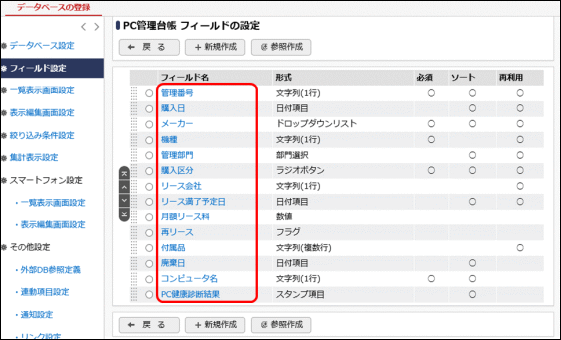
-
 をクリックします。
をクリックします。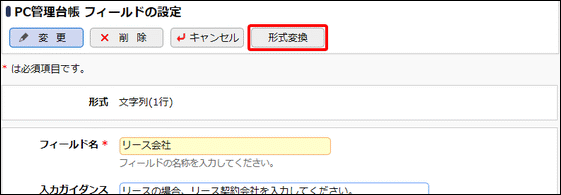
変換対象のフィールドが、絞り込み条件 や リンク設定など他の設定項目として指定されている場合は、変換できません。先に、フィールドが使用されている設定をすべて変更する必要があります。
ただし、表示編集画面の表示項目制御の制御元項目、必須項目制御の制御元項目として指定されている場合、ラジオボタン・ドロップダウンリスト間の変換、社員選択から複数社員選択への変換は行うことができます。 -
フィールドの変換画面が表示されます。変換先の形式を選択します。
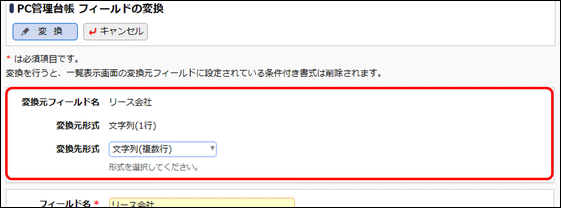
選択する形式により、設定項目が変わります。必ず最初に選択してください。
-
選択した形式(変換先形式)に合わせた設定項目を入力します。
文字列(1行)/数値/文字列(複数行)/リッチテキストの場合設定項目は、フィールド作成時と同じです。
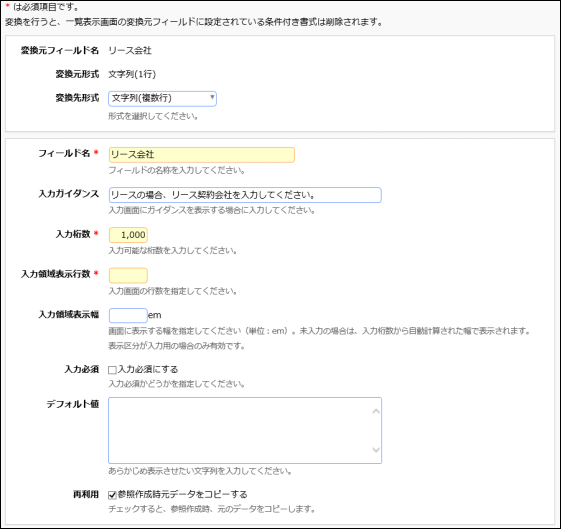
-
“キー項目として設定する” にチェックを入れた場合、変換前のレコードに重複するデータがある場合は、変換できません。
-
「デフォルト値」はクリアされますので、再入力してください。なお、リッチテキスト形式への変換時は変換前の設定が表示されます。
チェックボックス/ラジオボタン/ドロップダウンリストの場合設定項目は、フィールド作成時と同じです。
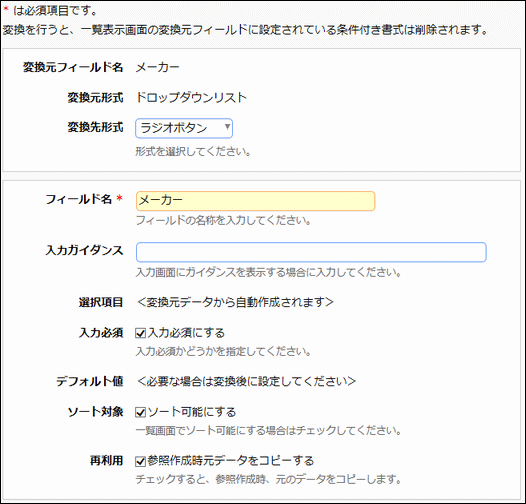
-
「選択項目」は、レコードの入力値から自動的に登録される為、変換前は入力できません。
レコードが1件も登録されていない場合は、“選択項目未設定” が「選択項目」に登録されます。
変換後に、必要に応じて修正してください。 -
ドロップダウンリスト形式への変換時、「選択項目」には空白行は作成されません。
変換後に、必要に応じて修正してください。 -
変換時、「デフォルト値」は入力できません。指定する場合は、変換後に修正してください。
日付時刻項目の場合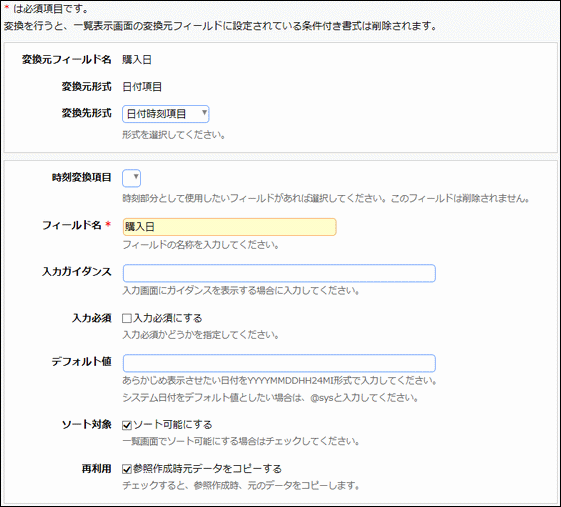
項目名 説明 時刻変換項目
変換元の日付フィールドと合わせて登録済みの時刻フィールドを変換に利用できます。
指定した時刻フィールドのデータが、変換後の日付時刻フィールドの“時刻”データとして変換されます。指定したフィールドは、変換後もそのまま使用可能です。
なお、変換元が日付時刻計算項目の場合は、表示されません。以下項目は、フィールド作成時と同じです。
-
「時刻変換項目」に時刻フィールドを指定しない場合 もしくは 指定してもデータが未入力の場合は、時刻は 00:00:00 で変換されます。
-
「時刻変換項目」に時刻フィールドを指定して変換する場合、変換元の日付フィールドのデータが未入力の場合は、時刻フィールドのデータも未入力として変換されます。
時間量項目の場合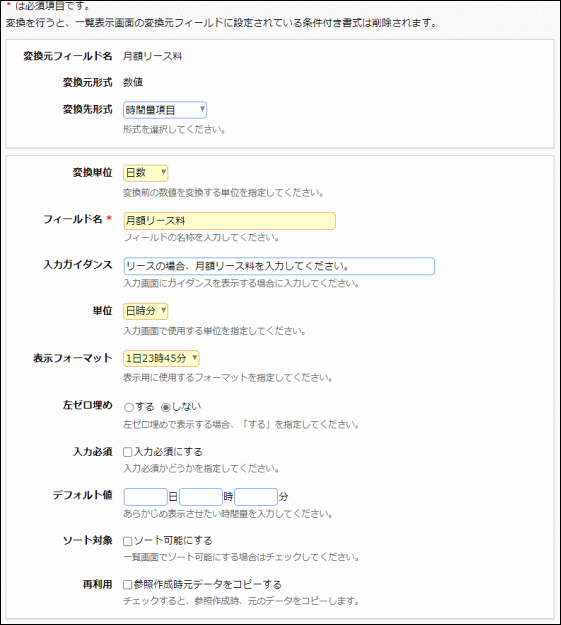
項目名 説明 変換単位
変換時の時間量の単位を指定します。“日数”、“時間数”、“分数” から指定できます。なお、変換元が時間量計算項目の場合は、表示されません。
以下項目は、フィールド作成時と同じです。
変換前の値に小数が含まれている場合は、変換できません。
WebDB間連携項目の場合設定項目は、フィールド作成時と同じです。
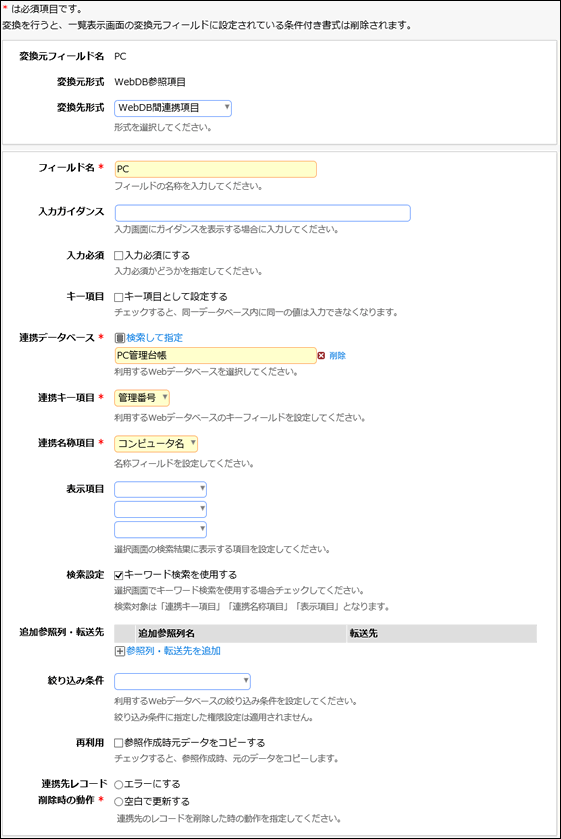
-
データ変換時、連携先に指定したデータベースとのデータの整合性チェックは行われません。変換前のレコードに登録されている値がそのまま変換されます。
-
“キー項目として設定する” にチェックを入れた場合、変換前のレコードに重複するデータがある場合は、変換できません。
DB参照項目/DB参照コード入力/WebDB参照項目/WebDB参照コード入力の場合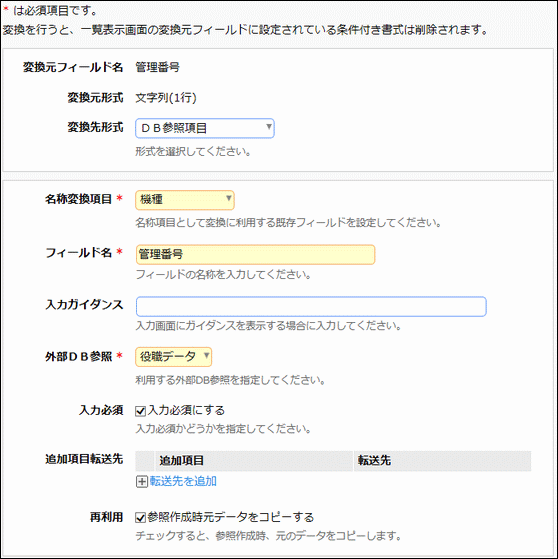
項目名 説明 名称変換項目 *
文字列(1行)の形式から変換する場合のみ、指定します。
変換元とは別の文字列(1行)のフィールドから、名称項目として使用するフィールドを指定します。
指定したフィールドは、変換後に削除され、使用できなくなります。<例>
変換前フィールド名
:
“管理No”、“機種名”
・入力値(管理No)
:
“P-0001”
・入力値(機種名)
:
“レーザプリンタ”
管理Noの変換後形式
:
DB参照コード入力 を指定
名称変換項目
:
“機種名” を指定
上記を変換すると、
“管理No” の上記レコードは、
コード値: “P-0001”、名称: “レーザプリンタ” とデータ変換されます。
このとき、名称に使用したフィールド “機種名” は削除され、使用不可となります。以下項目は、フィールド作成時と同じです。
-
データ変換時、参照先に指定した外部DB、WebDBとのデータの整合性チェックは行われません。変換前のレコードに登録されている値がそのまま変換されます。
-
DB参照コード入力 または WebDB参照コード入力への変換時、「デフォルト値」はクリアされますので、再入力してください。
複数社員選択の場合設定項目は、フィールド作成時と同じです。
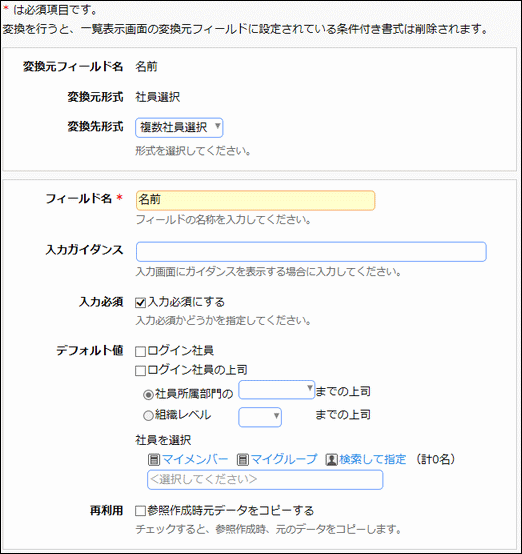 URLの場合
URLの場合設定項目は、フィールド作成時と同じです。
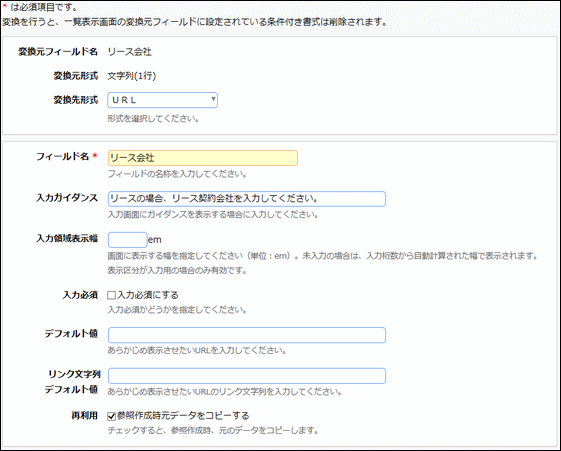
-
-
 をクリックします。形式が変換され、フィールドの設定(一覧)画面に戻ります。
をクリックします。形式が変換され、フィールドの設定(一覧)画面に戻ります。
|
フィールドの変換画面で入力した項目設定内容は、変換後にレコードを新規に登録 もしくは 更新する際に有効となります。変換前に登録されているデータの変換時には反映されませんのでご注意ください。 |
|
データベースの設定作業が完了したら、必ずロックを解除してください。ロックを解除しないと他の人が変更・削除できません。 |